如何通過打開/關閉來使用自動 Shazam
自動Shazam 是一項功能,無需打開應用程序即可在他們周圍播放 Shazam 音樂。 雖然大多數人都想在旅途中發現新歌,但很少有人會覺得它很煩人。 所以如果你想打開 Auto-Shazam ON or 關閉 為了您的方便,您可以閱讀這篇文章。 在這裡,我們將分享有關如何使用 Auto-Shazam 並根據您的意願啟用或禁用它的教程。
建議閱讀: 最佳 Shazam 替代應用
內容
打開/關閉自動 Shazam
您可以使用以下方法在您的 Android 或 iPhone 上啟用或禁用 Auto Shazam。 我們使用 Android 設備進行演示,但您也可以對 iPhone 使用類似的步驟。
1. 在您的 Android 或 iOS 設備上打開 Shazam 應用程序。 現在不是簡單地點擊主屏幕,你需要 長按 Shazam 按鈕轉動 ON iPhone 或 Android 上的自動 Shazam。
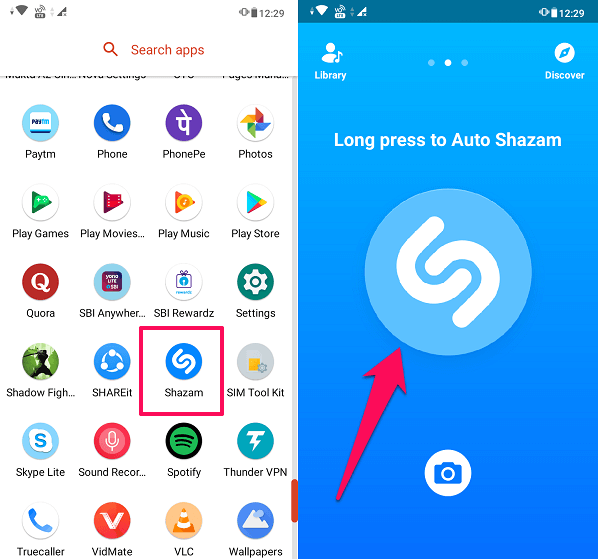
2. 長按 Android 上的 Shazam 按鈕後,您將收到一個彈出窗口,詢問您是要打開自動 Shazam 還是只想進行一次 Shazam。 輕按 打開 啟用自動 Shazam。
如果尚未完成,請允許該應用訪問您手機的麥克風。
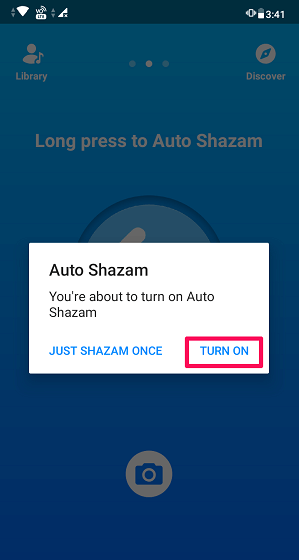
備註: 如果是 iPhone,您在打開自動 Shazam 時不會出現此彈出窗口。
3. 現在您可以最小化應用程序,讓它在後台運行,並在旅途中播放 Shazam 歌曲。 一個 紅酒吧 將出現在 iPhone 的頂部和 三回目の翻訳結果 在安卓的情況下。 這表明 Auto-Shazam 正在後台運行。
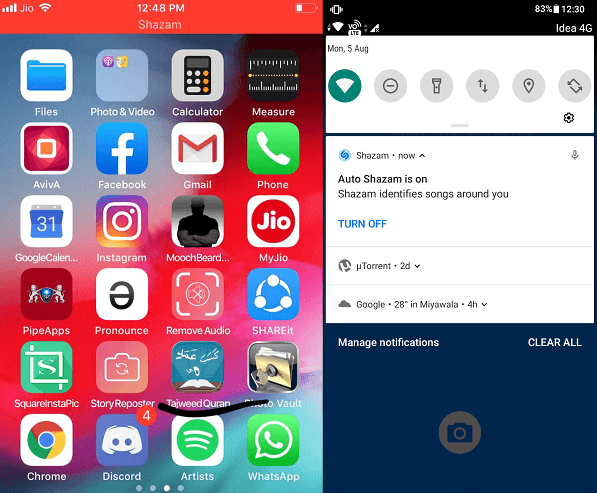
4. 現在,如果您想關閉自動 Shazam,您可以通過再次點擊主屏幕上的 Shazam 按鈕來實現。
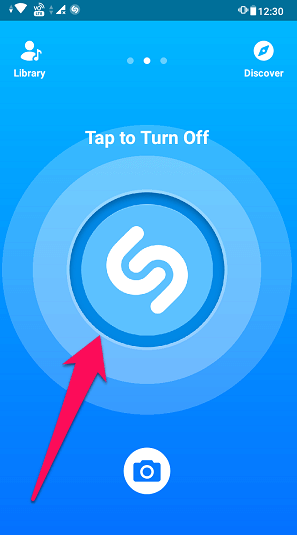
備註: 您還可以從 三回目の翻訳結果 在Android中通過點擊 關閉 在 Shazam 通知欄上。
Android上自動Shazam的替代方法
1. 在您的 Android 智能手機上打開 Shazam 應用程序。 輕按 電子圖書館 在左上角或 向右滑動 在主屏幕上去圖書館。
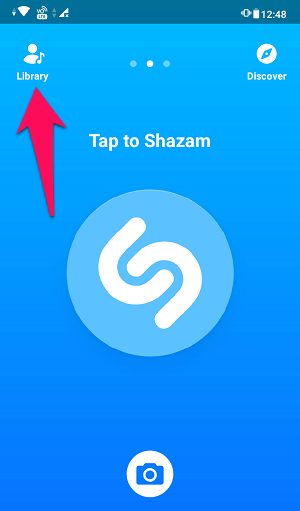
2. 在庫下,轉到 設置 通過點擊您的 Shazam 應用程序 簡介 or 跑步裝備 左上角的圖標(如果未登錄您的帳戶)。 在那之後, 切換 汽車Shazam 按鈕轉動它 ON or 關
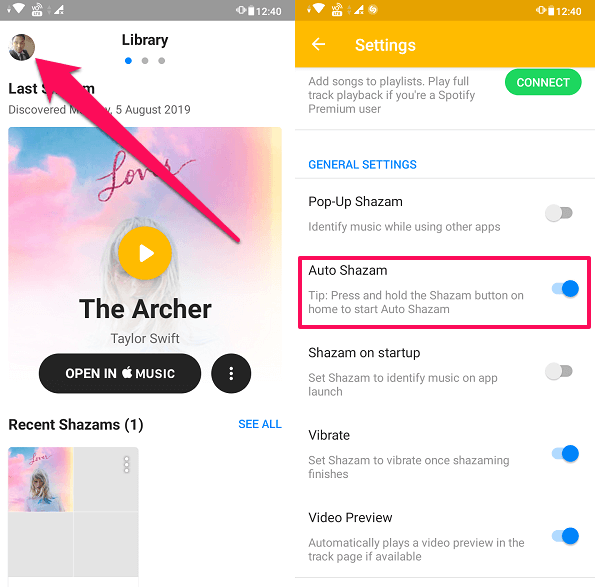
有了這個,您可以輕鬆地在 iPhone 或 Android 上啟用或禁用 Auto-Shazam。 但是,由於某些故障,有時您將無法關閉自動 Shazam,尤其是在 iPhone 上。 為此,我們找到了一種解決方法,可以幫助您避免這種情況。
無法在 iPhone 上關閉自動 Shazam?
如果您也已在 iPhone 上打開了自動 Shazam,但由於某些不可預見的原因而無法將其關閉,那麼這裡有一個解決方法肯定會對您有所幫助。
殺死 Shazam 應用程序
是的,就是這麼簡單,你可以殺死應用程序並避免它在後台運行。 這將自動關閉自動 Shazam,當您重新啟動應用程序時,它將準備好再次發現新歌曲。
備註: 在 Android 中,即使您在自動 Shazam 開啟時終止該應用程序,它仍然可以工作。 要禁用它,請點擊 關閉 在屏幕頂部通知欄中的自動 Shazam 通知上。
如果電池電量達到 20% 或連續運行 6 小時,Auto-Shazam 也會自動關閉。
Auto-Shazam 是如何工作的?
就像普通的 Shazam 功能一樣,自動 Shazam 會創建它所聽歌曲的數字指紋,並將其保存到您的資料庫中供以後使用。 但是,匹配項保存在庫中的不同部分中 最近的 Shazam 以及它們被發現的日期。
當 Auto-Shazam 工作時,您手機的麥克風會在後台持續使用。 但是,它不會記錄您的對話,因為它只匹配數字指紋,並且不會在其數據庫中保存任何錄音。
建議閱讀: 如何在 Snapchat 上使用 Shazam
結論
Auto Shazam 是音樂愛好者在旅途中發現新歌曲的絕佳工具,甚至無需使用該應用程序。 但是,長時間在後台使用應用程序可能會影響手機的電池壽命。 因此,我們建議您在不再使用時將其關閉。 此外,如果您喜歡這篇文章,請與他人分享並幫助他們在旅途中發現新歌曲。